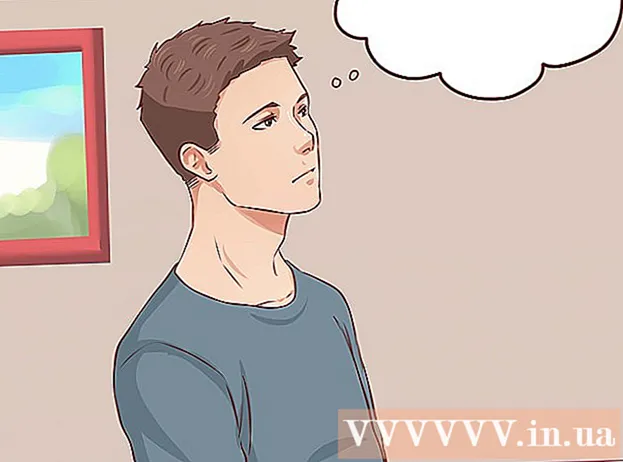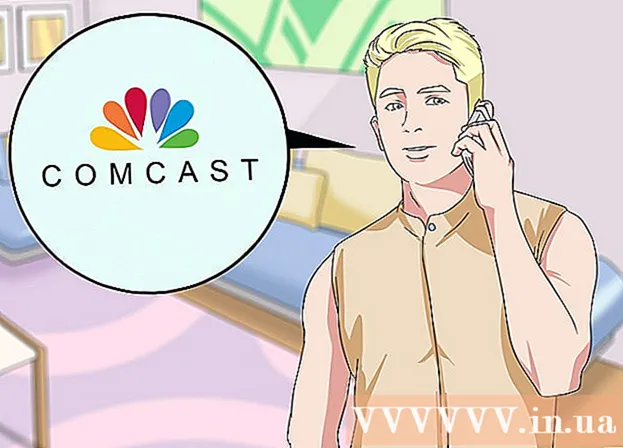Författare:
John Stephens
Skapelsedatum:
21 Januari 2021
Uppdatera Datum:
1 Juli 2024

Innehåll
Om du tycker att din telefons standard ringsignal är tråkig är det dags att ändra den. Android-enheter är förinstallerade med många olika ringsignaler som du kan välja mellan i appen Inställningar eller Inställningar. Om du vill ha något mer färgstarkt, kan du använda gratis anpassade ringsignalappar från dina musikfiler. Du kan också ställa in en annan ringsignal för varje kontakt.
Steg
Metod 1 av 3: Ändra telefonens ringsignal
Öppna enhetens Inställningar-app. Du kan välja mellan många olika tillgängliga ringsignaler. Observera att guiden nedan handlar om Android-enheter i allmänhet, så den exakta formuleringen kan variera från enhet till enhet.

Välj "Ljud & avisering" eller "Ljud" (ljud & aviseringar). Dina aviseringsalternativ öppnas.
Klicka på "Ringsignal" eller "Ringsignal". En lista över alla tillgängliga ringsignaler på enheten öppnas.

Klicka på en viss ringsignal för att välja och lyssna på den. Ringsignalen börjar spela när du väljer den. Bläddra i listan för att hitta den ringsignal du gillar.- Om du vill lägga till anpassade ringsignaler från ditt eget musikbibliotek, se nästa avsnitt.

Klicka på "OK" för att spara ringsignalen. Den nya ringsignalen blir standard ringsignal när du har ett inkommande samtal. annons
Metod 2 av 3: Lägg till en anpassad ringsignal
Ladda ner appen för ringsignalstillverkare. Det finns olika gratisappar som låter dig redigera MP3-filer och göra dem till anpassade ringsignaler. Du kan använda dessa applikationer för att skapa ringsignaler utan att behöva använda din dator för att redigera dina ljudfiler och sedan kopiera dem till din telefon. MP3-filerna som du vill ställa in som ringsignaler måste lagras på enheten.
- De två mest populära apparna är Ringdroid och Ringtone Maker, men det finns fortfarande hundratals andra alternativ. Alla är tillgängliga gratis i Google Play Butik. Artikeln kommer att vägleda dig om hur du använder Ringtone Maker, processen liknar andra applikationer.
- Du kan använda dessa appar för att skapa anpassade aviseringsljud. Vägen är likartad.
Spara MP3-filen som du vill använda som ringsignal. Med dessa applikationer kan du redigera MP3-filer och ställa in dem som ringsignaler. Detta är perfekt för att citera en viss del av låten istället för att bara använda förspelet. Observera att MP3-filen måste finnas på Android-enheten. Det finns flera sätt att spara MP3-filer:
- Du kan ladda ner MP3-filen direkt till enhetens minne om det finns en länk.
- Om MP3-filen finns på datorn kan du ansluta Android-enheten till datorn och kopiera musiken till musikmappen. Eller använd en tjänst som Dropbox för att ladda upp filer från din dator och ladda ner dem direkt till din enhet.
- Om MP3-filen köptes på Google Play eller Amazon måste du ladda ner låten till din dator först och sedan kopiera den till din Android-enhet.
Starta appen för ringsignalstillverkare som du just installerat. En lista med ringsignaler och ljud som hittats av Ringtone Maker i standardmappar visas. MP3-filen du vill använda visas här om den sparas i en av standardmapparna (Ladda ner - Nedladdningar, Meddelanden - Meddelanden eller Musik). Om filen sparas på en annan plats måste du bläddra för att hitta den.
Tryck på menyknappen (⋮) och välj "Bläddra". Du kommer att kunna navigera genom mapparna i telefonen för att hitta den MP3-fil du vill ha.
Hitta den MP3-fil du vill använda som ringsignal. Använd mappar för att hitta den MP3-fil du vill använda. Om du precis laddat ner MP3-filen från webbplatsen, kolla mappen "Nedladdningar". Om du kopierade MP3-filen från din dator, kolla mappen du kopierade den (vanligtvis musik eller ringsignaler).
Klicka på MP3-filen för att öppna den. Musikvågseffekten tillsammans med låtens kontroller för uppspelning och redigering visas. Oroa dig inte för redigeringen du gör här; Originalfiler påverkas inte.
Ställ in start- och slutpunkt. När låten laddas i redigeringsprogrammet ser du två skjutreglage på musikvågdiagrammet. Dra skjutreglagen för att ställa in positionen där du vill att ringsignalen ska börja och sluta. Ringsignallängden varierar beroende på hur länge enheten ringer innan samtalet går till röstbrevlådan, men det är bäst i cirka 30 sekunder.
- Tryck på Play-knappen varje gång du vill lyssna på den låt du väljer. Du kan enkelt justera start- och sluttiderna genom att trycka på tecknen "+" och "-".
- Om du gör aviseringsljud istället för ringsignaler vill du antagligen ställa in tiden mycket kortare.
Lägg till en fade in / ut-effekt (valfritt). Ringtone Maker har en uttonningsfunktion som du kan komma åt genom att trycka på menyknappen (⋮). Använd rullgardinsmenyn för att ställa in hur länge du vill att effekten ska vara.
Tryck på Spara-knappen när du är nöjd med ringsignalen. Menyn Spara som öppnas.
Välj det syfte för vilket du vill använda ringsignalen. Som standard väljs "Ringtone", men du kan också välja Notification, Alarm eller Music. De sparade filerna sorteras i rätt mapp. Du kan också ge ringsignalen ett annat namn. Som standard heter filen "Sång titel Ringsignal ".
Bestäm vad du vill göra med den nya ringsignalen. När du har sparat ringsignalen kommer Ringtone Maker att uppmana dig att välja användningsändamål.Du kan ställa in den som din standard ringsignal, anpassa en kontakt, dela en fil eller göra ingenting.
- Om du inte använder en ringsignal direkt kan du använda en av de återstående artikelmetoderna för att välja en ringsignal senare. Filen läggs till i listan över installerade ringsignaler för enkelt val.
Metod 3 av 3: Ställ in en ringsignal för en specifik kontakt
Öppna appen Kontakter eller Personer. Du kan ställa in en annan ringsignal för varje kontakt, så att du omedelbart får veta vem som ringer innan du kan titta på skärmen eller plocka upp. Processen varierar per telefon, men är i allmänhet liknande.
Tryck på kontakten som du vill ändra din ringsignal för. Vissa enheter tillåter dig även att ändra ringsignaler för grupper med flera kontakter.
Klicka på knappen "Redigera". Den här knappen har vanligtvis en pennaikon.
Hitta och klicka på alternativet "Ringsignal". Platsen för det här alternativet varierar beroende på vilken enhet du använder.
- För Samsung-enheter finns det här alternativet längst ner på kontaktens skärm.
- Användare av rena Android-enheter kan hitta alternativet "Ställ in ringsignal" genom att trycka på menyknappen (⋮).
Välj den ringsignal du vill använda. En lista med installerade ringsignaler visas. Om du skapade en anpassad ringsignal som den tidigare kommer den filen också att finnas i den här listan. annons